چگونه MX Player را روی رایانه شخصی خود نصب کنیم؟
فرقی نمیکند اهل فیلم باشید یا یک کاربر معمولی اندروید(Android) ، حتماً درباره MX Player شنیدهاید . برای کسانی از شما که در مورد پخش کننده MX اطلاعاتی ندارند، این یک پخش کننده رسانه است که به شما امکان می دهد انواع فایل های صوتی و ویدیویی را به صورت رایگان اجرا کنید. انواع ویدیوهایی که پخش کننده MX به شما امکان می دهد اجرا کنید نیز شامل AMC 3 می شود. همچنین این روزها برخی از فیلم ها و ویدیوهای خود منتشر شده را ارائه می دهد که آن را سرگرم کننده تر می کند.
باید تا به حال متوجه شده باشید که MX player یک برنامه واقعاً محبوب است. نه تنها هزارهها، بلکه هر کاربر اندرویدی میتواند چیزی یا چیز دیگری را در پخشکننده MX پیدا کند. پخش کننده MX که به راحتی در فروشگاه Google Play(Google Play Store) برای دانلود و اجرا به صورت رایگان در دسترس است، حتی فضای زیادی را در حافظه تلفن شما اشغال نمی کند و با ویژگی هایی که ارائه می دهد، آن را حتی بهتر می کند.
چگونه MX Player را روی رایانه شخصی خود نصب کنیم؟(How to Install MX Player On Your PC?)
با توجه به ویژگیهای بسیار زیادی که MX Player ارائه میدهد و استفاده از آن آسان است، بسیاری از مردم میخواهند MX Player روی رایانه شخصی خود نصب شود. اما مشکل اینجاست که شرکت در حال توسعه MX player هنوز یک پخش کننده MX برای رایانه شخصی تولید نکرده است. اگر شما هم کسی هستید که میخواهید یک پخش کننده MX را روی رایانه شخصی خود نصب کنید، این مقاله فقط برای شما نوشته شده است. حتی اگر هرگز در مورد آن فکر نکرده اید، باید آن را امتحان کنید زیرا MX player برای ویندوز حتی می تواند شگفتی های بیشتری نسبت به پخش کننده VLC معمولی شما انجام دهد.
ویژگی های برتر MX Player برای کامپیوتر(Top features of MX Player for PC)
قبل از اینکه در مورد راههای نصب MX Player روی رایانه شخصی صحبت کنیم، اجازه دهید ابتدا برخی از ویژگیهای آن را بررسی کنیم. MX media Player تنها برنامه ای است که از رمزگشایی چند هسته ای پشتیبانی می کند. همچنین یکی از تنها پخش کننده های رسانه ای است که به شما کمک می کند فایل هایی با فرمت AC3 و AAC را اجرا(AC3 and AAC format) کنید. شما می توانید با کمک حرکات، پخش کننده رسانه را کنترل کنید و این تنها برنامه ای است که از کدک برای اندروید(Android) پشتیبانی می کند .
همانطور که قبلاً گفته شد، نسخه کامپیوتری MX player هنوز منتشر نشده است. بنابراین برای نصب آن بر روی کامپیوتر خود، باید از ابزارهای مختلفی مانند شبیه ساز، ریمیکس OS کمک بگیرید. در قسمت های بعدی این مقاله به تفصیل در مورد آنها صحبت کرده ایم.
اگرچه ما قبلاً یک پخش کننده رسانه معروف برای رایانه شخصی داریم که پخش کننده رسانه VLC است، مطمئناً ویژگی ها و مزایای بیشتری وجود دارد که استفاده از پخش کننده MX در رایانه شخصی شما به شما می دهد. رسانه VLC(VLC) مدت زیادی است که وجود داشته است، اما کمترین تغییرات را ارائه کرده است، در حالی که پخش کننده MX مطمئناً مزایای بیشتری دارد که به آن برتری نسبت به پخش کننده رسانه VLC می دهد.(VLC)
- در پخشکننده MX، یک قفل برای کودکان دارید که میتوانید ویدیوهایی را که میخواهید خارج از محدوده کودکان نگه دارید، قفل کنید.
- MX Player دارای کنترل های ژست های حرکتی است که به شما امکان دسترسی آسان به تنظیم روشنایی و صدا را می دهد.
- سخت افزار پیشرفته آن رابط کاربری بهتری را در اختیار شما قرار می دهد.
بنابراین، اکنون، هنگامی که ما در مورد بسیاری از ویژگی های خوب MX Player می دانیم، اجازه دهید در مورد راه های دانلود و نصب پخش کننده MX بر روی رایانه شخصی خود به تفصیل بحث کنیم.
روش های دانلود و نصب MX player بر روی کامپیوتر:(Methods for downloading and installing MX player on PC:)
روش (1) – استفاده از شبیه سازهای اندروید.(Method (1) – Using Android Emulators.)
اکنون، قبل از اینکه در مورد روش های استفاده از شبیه ساز اندروید صحبت کنیم، به یک فایل APK(APK file) پخش کننده MX نیاز داریم . فایل APK MX Player(MX Player APK) را میتوانید مستقیماً با استفاده از Google Chrome یا Mozilla Firefox بر روی رایانه شخصی خود بارگیری کنید ، یا میتوانید آن را در تلفن خود دانلود کنید و سپس آن را به رایانه شخصی خود منتقل کنید. فایل امن است و هیچ ویروس یا کوکی ناخواسته ای به آن متصل نیست.
اکنون، همانطور که بارها در مورد شبیه سازها صحبت کرده ایم، حتما از خود می پرسید که شبیه ساز چیست؟ شبیه ساز ابزاری است که به شما امکان می دهد برنامه های اندروید را روی رایانه شخصی خود اجرا کنید. برخی از این شبیه سازها رایگان هستند و می توان آنها را به راحتی دانلود یا از یک فروشگاه سخت افزاری در نزدیکی خریداری کرد.
اکنون شبیه سازهای مختلفی در بازار وجود دارد مانند Bluestack ، Memu ، Non-player . در اینجا قصد داریم در مورد نصب یک پخش کننده MX بر روی رایانه شخصی خود با استفاده از شبیه ساز Bluestack صحبت کنیم .
برای نصب یک پخش کننده MX بر روی رایانه شخصی خود با استفاده از شبیه ساز Bluestack(Bluestack) مراحل زیر را دنبال کنید .
مرحله 1: (Step 1:)شبیه ساز bluestacks( Download and install bluestacks emulator) را بر روی رایانه شخصی خود دانلود و نصب کنید. روش کار ساده است و مانند زمانی است که هر فایل دیگری را از مرورگر وب دانلود و نصب می کنید.

مرحله 2:(Step 2:) هنگامی که شبیه ساز را با موفقیت نصب کردید، آن را باز کنید و در تب Home ، به (Home)App Center(App Centre) بروید .
مرحله 3:(Step 3:) در مرکز برنامه، باید فایل APK MX player را که قبلا دانلود کرده اید جستجو کنید و مستقیماً آن را از اینجا نصب کنید.
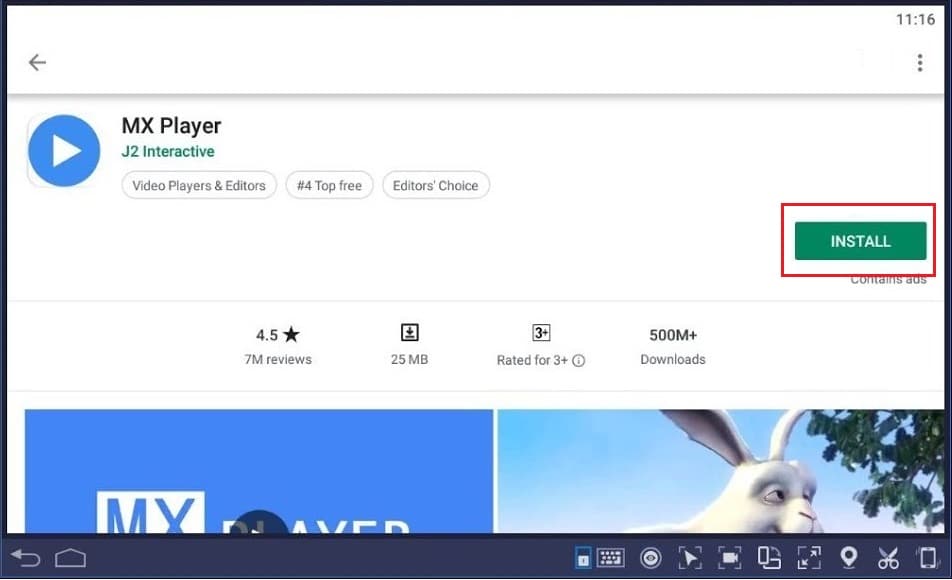
مرحله 4:(Step 4:) تمام مجوزها را بپذیرید و درست مانند نصب یک برنامه در اندروید(Android) ، آن را روی رایانه شخصی خود نصب کنید.
ات وویلا(Et Voila) ! رایانه شما اکنون برای مرور ویدیوها با آخرین پخش کننده رسانه MX شما آماده است. ما شبیهساز Bluestack(Bluestack) را به هر شبیهساز دیگری ترجیح میدهیم ، زیرا در هر شبیهساز دیگری، باید فایل APK MX player را سایدلود کنید.(APK)
توصیه می شود: بهترین رام های سفارشی برای سفارشی کردن تلفن اندرویدی شما(Best Custom ROMs to Customize Your Android Phone)(Recommended: Best Custom ROMs to Customize Your Android Phone)
روش (2) - استفاده از Remix OS(Method (2) – Using Remix OS)
در مقایسه با نصب پخش کننده MX با استفاده از شبیه سازها، این یک روش بسیار طولانی و پیچیده است. اگرچه نصب پخش کننده MX خود با استفاده از سیستم عامل Remix(Remix OS) یک مزیت اضافه دارد و آن این است که Remix OS همه برنامه های رایانه شخصی شما را بهبود می بخشد تا با حداکثر توانایی خود کار کنند. درست(Just) مانند شبیه سازها، برای نصب پخش کننده MX با استفاده از سیستم عامل Remix(Remix OS) ، ابتدا باید فایل APK پخش کننده MX را همانطور که در روش 1 توضیح داده شد، دانلود کنید.

این یک سیستم عامل اندروید(Android) برای ویندوز(Windows) است و شبیه ساز اندروید(Android) برای کسانی از شما که در مورد Remix OS اطلاعی ندارند، نیست . اگر هنوز می خواهید در مورد نحوه دانلود و نصب سیستم عامل Remix(Remix OS) بدانید، می توانید از پیوند زیر استفاده کنید: نحوه نصب سیستم عامل اندروید Remix بر روی رایانه شخصی خود(How to Install Android Remix OS on Your PC) .
امیدواریم این مقاله برای شما مفید بوده باشد و به شما کمک کرده باشد تا تجربه تماشای فیلم خود را در رایانه شخصی خود با استفاده از پخش کننده MX افزایش دهید.
Related posts
Fix Spotify Web Player نه Working (Step توسط مرحله Guide)
5 بهترین Music Player برای Windows 10 با Equalizer
با استفاده از Windows Media Player یک CD صوتی را به MP3 تبدیل کنید
Microsoft Edge Browser Tips and Tricks برای Windows 10
چگونه برای پیدا کردن Windows Downtime، Uptime و آخرین زمان خاموش کردن
Recycle Bin در Windows 10 خراب؟ تنظیم مجدد آن!
10 چیز برای انجام پس از نصب یا ارتقاء به Windows 10
چگونه Backup or Restore default Power برنامه در Windows 10
نحوه بازنشانی Windows Security app در Windows 10
ویندوز 10 Mail App tips & tricks
چگونه می توان تمام پنجره ها را به حداکثر رساندن یا تمام صفحه نمایش در Windows 10 باز کرد
Safe Computing Tips، Practices and Habits برای کاربران Windows
Recycle Bin Tricks and Tips برای Windows 11/10
چگونه به تغییر نام کامپیوتر در Windows 11
چگونه Graphics Tools را در Windows 11/10 نصب کنید
نحوه غیر فعال کردن یا فعال کردن confirmation dialog box حذف برای Photos app
Windows Task Manager Tips and Tricks شما ممکن است از آن آگاه
لیست چاپگرها با استفاده از همان printer driver به طور جداگانه در Windows 10
Turn OFF Press and Hold عملکرد راست کلیک بر روی Wacom Pen در Windows
چگونه به خاموش کردن یا غیر فعال کردن Hardware Acceleration در Windows 11/10
